macos引导修复-修复苹果电脑系统引导文件
1.电脑的系统文件被删除无法开机怎么办?
2.用虚拟机装苹果系统时用引导文件显示如下怎么办
3.怎么制作苹果电脑的引导启动u盘
电脑的系统文件被删除无法开机怎么办?
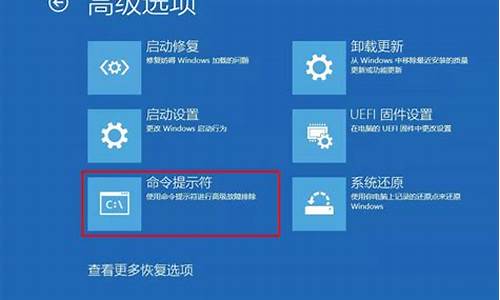
电脑的系统文件被删除无法开机时,可以选择修复引导程序,系统还原或者系统重装。
对于用户来说,如果不知道那些是系统文件的话,那么C盘的文件尽量不要删除。系统文件指的是存放操作系统主要文件的文件夹,一般在安装操作系统过程中自动创建并将相关文件放在对应的文件夹中,这里面的文件直接影响系统的正常运行,多数都不允许随意改变。它的存在对维护计算机系统的稳定具有重要作用。如果此类文件夹被损坏或丢失,将会导致系统不能正常运行,甚至导致系统崩溃。
系统文件出错问题与方案(列举)
1.“bootmgr is missing”
原因:此情况往往是用户意外或者故意删除了一些重要系统文件,文件被病毒或恶意软件损坏或摧毁,不适当的BIOS操作,不正确的重装系统或者是C盘系统崩溃造成的。
方案:
a.光盘
开机进入“BIOS”设置,按DEL键或F2键或者F12键;
切换到“Advanced BIOS”设置;
选择“First Boot Device”为 “CMOS”(有的可以通过DEL键直接选择);
插入系统盘恢复光盘,启动电脑;
显示光盘的安装界面后,点击修复计算机自动修复;
取出光盘重启电脑;
活动分区设置修复“bootmgr”。
b.u盘
安装上诉光盘步骤,将“First Boot Device”为?“USB-HDD”;
插入U盘启动盘;
进入PE系统;
选择磁盘管理选项;
右击装系统的盘标记活动分区;
引导修复。
c.pe工具
通过pe工具,进入pe桌面,选择修复引导。
2.蓝屏
原因:不仅仅删除系统文件,电脑不心装上了恶意软件,或上网时产生了恶意程序;电脑中毒、安装了不稳定的软件;硬盘使用久了“坏道”;电脑用久了内存坏、不兼容进灰尘等都可能造成电脑蓝屏无法开机。
方案:
a.借鉴引导修复方案;
b.高级选项选“最近一次的正确配置”修复(开机F8);
c.用系统自带的系统还原;
d.多条内存一起用不兼容等,建议更换内存;清理内存条、“金手指”(专业工具、人员清理,以免损坏);
e.插拔内存、显卡清灰,检查硬盘、主板零部件等是否有问题(笔记本可取下电池放电);
f.开机报警音,可根据提示音来判断是那个部件出了问题。
温馨提示:如果引导修复、硬件修复、系统还原不成功可以重做系统,光盘、U盘、实体店都可以,这里就不详细叙述了。
用虚拟机装苹果系统时用引导文件显示如下怎么办
一、可能虚拟机的设置有问题,按教程重新设置。
二、可能虚拟机的引导文件有问题,从网上重新下载适合的引导文件。
我用virtualbox成功安装了,只是vbox的显存最大只能设置128M,并且找不到可用的增强功能,只是能连网,用起来并不爽。用vmware8.0.4成功安装了,也能安装增强功能,可惜的是不能联网。
看来虚拟机安装MAC OS X并没有多大意义。只能用于玩。
怎么制作苹果电脑的引导启动u盘
步骤
1打开下载好的UltraISO软件,然后打开已经下载好的Mac系统,如下图:
2打开后的界面:
3选择
启动-写入硬盘映像:
4打开如下图:这里注意:
1、
硬盘驱动器的选择,一定要选对U盘,勾选上刻录校验
2、
确认映像文件
3、
写入方式先RAW
4、
最后选择写入
5把做好的U盘插入要装系统的电脑上,对于苹果电脑,开机按住Option键,直到看到如果界面,如果失败重启重来。
选择Mac
OS
X,按回车
6电脑进入安装界面
7选择磁盘工具,对磁盘进行分区格式化设置
8打开磁盘工具后选择你的硬盘,如下图:如果你是新半建议你选择分区,对磁盘进行重新分区,如果不想重新分区在了解完各磁盘的作用后选择抹掉(即格式化)。
9我的磁盘是160G的,所以我对它进行了60,100的划分。格式选择Macos
扩展(日志式)
10对分区进行引导设置,对于Mac系统选择GUID分区表。选择的时候根据自己的需要来设置。
11分区完成后关掉磁盘工具,回到原来的界面,选择重新安装Mac
OS
X
12接下来按提示继续
13这里不用说了,当然要同意啦,不然怎么可能给我们安装呢-_-
14同样的问题,都是要问几遍,耽误我们的功夫。
15这里,有没有熟悉感,对的,这里就是我们刚刚分区的地方,无论是Windows系统还是Mac系统,都要选择它的系统盘,看命名就知道啦,Mac
OS是我的系统盘
16选择系统盘后,回车了就是等。。。。。这样是拷贝文件,不是安装了,和Win7的安装一样的哦,先拷贝文件,后面才是安装的
17下面就是最后的界面,系统就要拷贝完成了。
18机器重启了。继续等。。。。
19高潮来了,系统开始安装了,我们的U盘制作成功了。^_^
20这里截图告诉大家下面又要重启了。
21多么好看的字眼啊,安装成功!
22好了,不用着急了,慢慢来设置我们的电脑吧。
23如果选择美国英文,记得系统安装完成后给自己安装舒服法呀
24感觉有种莫名熟悉,“网线设置”是微软和苹果和盗版谁的呢?
25两家又是一样,不选择也一样可以继续安装下去。走起……
26没有东西的孩纸,不要在意了,走吧……
27胜利距离我们越来越近了。。。有个名字其实就可以了,其它的可以不用输入的,当然你28
这里是我写的信息,在线上走要保护好自己,用户名大家就不用太过纠结了。合法就行。
29给自己选一个美丽帅气的头像吧,当然也可以用自己照片,或者即兴拍一个
30输入用户名登录吧,看看期待已久的苹果是什么样
31好了,一个苹果系统就这样安装成功了,
声明:本站所有文章资源内容,如无特殊说明或标注,均为采集网络资源。如若本站内容侵犯了原著者的合法权益,可联系本站删除。












